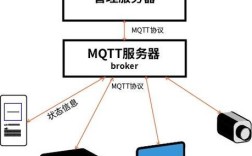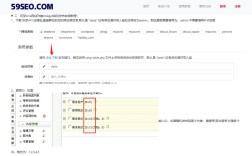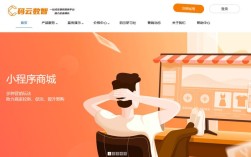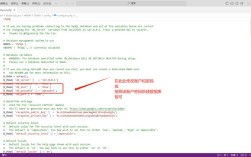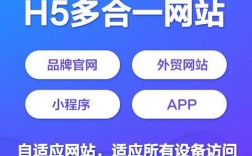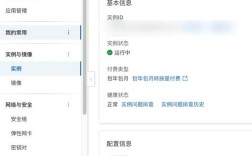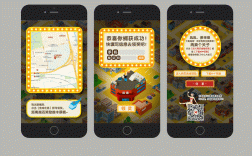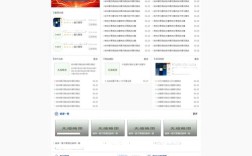阿里云账号→购买云服务器ECS→用SSH工具连接→配置系统环境→部署应用并设置安全组规则
如何在阿里云搭建服务器
以下是详细的步骤指南,涵盖从注册账号到部署应用的全流程操作:

前期准备与账号注册
- 访问官网并完成注册
打开阿里云官方网站(https://www.aliyun.com/),点击右上角的“注册”按钮,根据提示填写个人信息(如手机号、邮箱)、设置密码,并通过实名认证,建议绑定支付宝以方便后续支付和管理。 - 进入控制台选择产品
登录后进入“控制台”,在左侧导航栏选择“产品与服务”→“弹性计算”→“云服务器ECS”,这里提供多种实例类型,包括通用型、计算型等,可根据业务需求灵活选择配置。
选购云服务器实例
| 参数项 | 说明与建议 |
|---|---|
| 地域节点 | 优先选择距离目标用户群较近的区域(如华北、华东),降低延迟;同时考虑备份可用区以提高容灾能力。 |
| 实例规格 | 个人博客或测试环境可选1核2G内存起步;企业级应用推荐至少2核4G以上,确保资源充足。 |
| 操作系统 | CentOS、Ubuntu适合技术栈自主搭建;若追求快速部署可选预装宝塔面板的应用镜像。 |
| 网络带宽 | 根据流量预估设定初始值,支持后期升级调整。 |
| 存储类型 | 系统盘默认普通云盘即可;重要数据建议挂载SSD高性能磁盘以提升读写速度。 |
完成配置勾选后点击“立即购买”,按指引完成付款流程。
连接服务器
购买成功后需建立远程访问通道:
✅ Linux系统推荐使用SSH工具(如PuTTY、Xshell):输入公网IP地址及账号密码进行连接;也可通过阿里云控制台的Web版终端直接登录。
✅ Windows用户可选远程桌面协议(RDP):复制服务器公网IP至本地电脑的远程桌面客户端即可图形化操作,首次登录建议修改初始密码增强安全性。
基础环境配置
- 更新软件源与系统补丁
执行命令确保系统处于最新状态:sudo apt update && upgrade # Debian/Ubuntu系 yum update -y # CentOS系
- 安装必要组件
依据用途决定服务框架:- Web服务:Apache/Nginx + PHP/Python解析引擎
- 数据库:MySQL/PostgreSQL/Redis按需部署
- 辅助工具:FTP服务端vsftpd、监控插件Netdata等
- 利用宝塔面板简化运维(可选)
对于非专业用户,可通过一键脚本安装宝塔Linux面板:yum install -y wget && wget -O install.sh https://download.bt.cn/install/install_6.0.sh && sh install.sh ed8484bec
随后访问显示的外网地址登录后台,可视化管理网站、数据库和应用托管。
网络与安全加固
- 防火墙规则设置
在阿里云控制台的“安全组”模块添加允许端口(如HTTP/HTTPS的80/443端口),关闭不必要的入站流量,配合云盾实现DDoS防御和恶意IP拦截。 - 密钥对认证替代弱口令
生成SSH密钥对并将私钥下载保存至本地,禁用密码登录方式显著提升破解难度,具体路径为实例详情页→“管理密钥对”。 - 定期快照备份
通过“云盘快照”功能创建系统盘及数据盘的即时备份点,支持随时回滚至历史版本应对误操作风险。
应用部署示例——以WordPress建站为例
| 阶段 | 操作要点 |
|---|---|
| 域名解析 | 将注册的域名指向服务器公网IP,A记录生效后可通过域名访问站点。 |
| 上传程序文件 | 解压WordPress压缩包至Web根目录(默认路径一般为/var/www/html或/www/domains下对应站点)。 |
| 数据库关联 | 在宝塔面板创建新的MySQL数据库,记录用户名、密码等信息并在安装过程中填入相应字段完成初始化配置。 |
| 优化调优 | 启用OPcache加速PHP执行效率;配置CDN加速静态资源加载;开启HTTPS强制加密传输保障信息安全。 |
常见问题与解答
Q1: 如果忘记服务器登录密码怎么办?
👉 解决方案:进入阿里云控制台→找到对应实例→点击“重置实例密码”,按向导设置新密码并重启生效,此过程不会丢失磁盘数据。
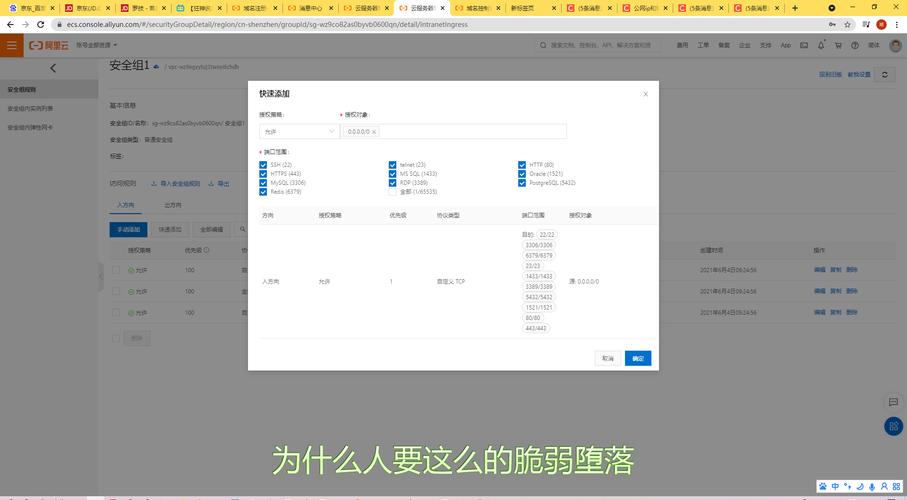
Q2: 如何提升网站的全球访问速度?
👉 推荐方案分发网络(CDN)服务,将静态资源缓存至边缘节点;结合负载均衡SLB实现多可用区流量调度;启用Gzip压缩减少传输体积,这些措施均可在阿里云产品中心直接开通配置。
通过以上步骤,您已具备在阿里云上高效搭建和管理服务器的能力,无论是个人项目还是企业级应用,都能根据实际需求灵活